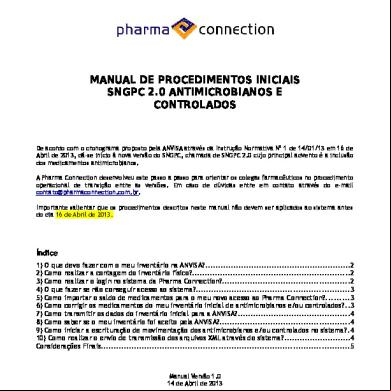Manual Myunitec 3b49i
This document was ed by and they confirmed that they have the permission to share it. If you are author or own the copyright of this book, please report to us by using this report form. Report 2z6p3t
Overview 5o1f4z
& View Manual Myunitec as PDF for free.
More details 6z3438
- Words: 2,034
- Pages: 4
Microsoft
UNITEC
LIve @edu R
Guía de Inicio Rápido a Microsoft Live@edu Tu cuenta en Microsoft Live™@edu es una herramienta poderosa de comunicaciones y colaboración. Continúa leyendo para saber más sobre cómo comenzar a usar tu nuevo correo electrónico de estudiante.
TU NUEVO CORREO ELECTRÓNICO TE OFRECE:
5 GB de almacenamiento en tu bandeja de entrada • Límite de 10 MB para archivos adjuntos • Filtro de correo no deseado, opciones de protección contra virus y revisión de archivos adjuntos • Interfaz de familiar con carpetas para mensajes enviados y correo no deseado, y la capacidad de crear nuevas carpetas • de lectura preliminar
INTRODUCCIÓN A TU NUEVO CORREO ELECTRÓNICO ¿CÓMO PUEDO CONFIGURAR MI CORREO ELETRÓNICO? Cuando entres a tu cuenta por primera vez querrás personalizarla inmediatamente. Para hacerlo, ve a la esquina superior izquierda de tu bandeja de entrada y Más Opciones en la ventana selecciona Opciones desplegable. Desde esta pantalla puedes manejar completamente tu cuenta de correo electrónico. istra tu cuenta. Actualiza tu nombre, número de teléfono, contraseña, etc. Selecciona istra tu cuenta Consultar y modificar tu información personal para abrir una ventana en donde puedes hacer estos cambios. Personaliza tu correo. Cambia los colores de tu pantalla, el idioma y la configuración del de lectura, o agrega una firma al final de tus mensajes de correo— todo lo puedes hacer aquí. Personaliza tus os. Agrega os, importa tu lista de os de Microsoft® Office Outlook® y de ¿NECESITAS MÁS AYUDA? cuentas de correo en la Web y crea listas de distribución. 1. Importa o exporta una lista de os: En la página de Más Opciones ve a la opción Personaliza tus os y selecciona Importar / exportar os. Luego sigue las instrucciones de la próxima ventana para completar esta acción.
2. Agrega os individuales: En la página principal de la bandeja de entrada de tu correo electrónico, haz clic en el icono de os. En ella podrás agregar un o haciendo clic en Nuevo, o modificar la información de un o existente haciendo clic en
Editar o. 3. Crea una lista de distribución: En tu libreta de direcciones,selecciona Agregar a Grupo. En esta ventana podrás agregar un o a un grupo (o lista de distribución) existente o crear un nuevo grupo. Para crear un nuevo grupo:
Agregar a grupo
Nuevo grupo
1. Escribe el nombre del nuevo grupo. 2. Regresa a tu lista de os y selecciona el o que deseas agregar. Nuevo nombre de 3. Selecciona Agregar a grupo
grupo
UNITEC
unitec.mx/correo
Microsoft
UNITEC USO DE TU CORREO ELECTRÓNICO ¿CÓMO PUEDO MANEJAR MI CORREO ELECTRÓNICO? Ahora que has definido tus preferencias en la configuración de tu correo electrónico querrás personalizar la manera de ver, organizar y recibir mensajes de correo. Configura tu de lectura. El de lectura para ver el contenido de mensajes de correo electrónico sin dejar la bandeja entrada se puede personalizar. Puedes moverlo o eliminarlo por completo de la siguiente manera: 1. En la esquina superior derecha de la página, haz clic en
Opciones Más Opciones. 2. En Personalizar tu correo, haz clic en Configuración del de lectura. 3. En Configuración del de lectura, selecciona Derecho, Inferior o Desactivar. 4. Cuando abras tu bandeja de entrada o cualquier otra
LIve @edu R
debes entrar al sistema por lo menos una vez cada 120 días. De no hacerlo, tu cuenta permanecerá activa pero los mensajes guardados en tu bandeja de entrada serán eliminados. ¿PUEDO ESTABLECER FILTROS PARA LOS MENSAJES DE CORREO ENTRANTES? Sí, puedes hacer que los mensajes de correo entrantes sean organizados automáticamente en carpetas con base en las reglas personalizadas que definas. Puedes activar esta función haciendo clic en Opciones Más Opciones 1. Ve a Personalizar tu correo haz clic en Ordenar
automáticamente el correo electrónico en carpetas. 2. Haz clic en Nuevo filtro. 3. Selecciona Por dirección de correo Contiene y digita la dirección.
4. Selecciona Nueva carpeta y digita el nombre de la carpeta. 5. Haz clic en Guardar.
Regresa a tu bandeja entrada y espera a que los nuevos mencarpeta por primera vez, configura tu de lectura sajes entrantes se organicen automáticamente en carpetas. activando las opciones Mostrar el primer mensaje auto- Esto no afecta los mensajes que ya has recibido. Puedes usar máticamente o Mostrar un mensaje solamente des- la casilla Buscar para encontrar mensajes y moverlos a otro sitio. pués de seleccionarlo. ¿CÓMO PUEDO USAR MI TELÉFONO MÓVIL PARA ENTRAR A 5. Haz clic en Guardar. MI CORREO ELECTRÓNICO? Usa Carpetas. En lugar de guardar todos tus mensajes de Puedes entrar a tu nuevo correo electrónico a través de correo electrónico en tu bandeja de entrada, puedes organicualquier explorador de Internet, incluyendo el que viene en zarlos en carpetas para que sean más fáciles de encontrar y tu teléfono móvil. Ve a mail.live.com y entra al sistema con tu almacenar. dirección de correo electrónico de estudiante y tu Para agregar una carpeta: contraseña. 1. Haz clic en el icono de Correo. ¿PUEDO ENTRAR A MI CORREO ELECTRÓNICO DE ESTUDI2. En Mover a, haz clic en la flecha para abrir el menú desple- ANTE A TRAVÉS DE OUTLOOK, EUDORA O CUALQUIER OTRO PROGRAMA DE CORREO ELECTRÓNICO? gable y selecciona Nueva Carpeta. Sigue estos pasos para entrar a tu correo electrónico desde 3. Escribe el nombre de la carpeta y presiona Enter. Outlook: Mueve mensajes entre carpetas. Puedes arrastrar y 1. colocar los mensajes directamente en la carpeta deseada, o Abre Outlook y en el menú Herramientas haz clic en hacer clic en la casilla de verificación siguiente a cada Cuentas de correo electrónico. mensaje que deseas mover. Luego en el menú Mover a, 2. Selecciona Agregar una nueva cuenta de correo electrónico y haz clic en Siguiente. selecciona la carpeta de destino de los mensajes. Busca en tu e-mail. Mediante el uso de palabras clave en la 3. Selecciona HTTP y haz clic en Siguiente. función de búsqueda incorporada, puedes encontrar rápida- 4. Digita la información apropiada en las casillas Informamente mensajes en tu bandeja de entrada o os en tu ción del e Información de Inicio de Sesión. libreta de direcciones. No selecciones la casilla de verificación Iniciar sesión 1. Haz clic en el icono de Correo de tu bandeja de entrada. usando Autenticación de Contraseña Segura (SPA). 2. En la casilla Buscar de la parte superior de la página, digita 5. En la lista de Proveedores de Servicios de Correo un término que haga parte del mensaje que deseas encontrar y luego haz clic en Correo. También puedes usar la misma HTTP, asegúrate de seleccionar Windows Live Hotmail® 6. Haz clic en Siguiente y luego en Terminar. casilla de búsqueda para consultar términos en la Internet. ¿PUEDO REENVIAR MIS MENSAJES DE CORREO ¿CON QUÉ FRECUENCIA DEBO ENTRAR A MI CUENTA DE ELECTRÓNICO? CORREO ELECTRÓNICO? No es posible reenviar mensajes desde tu cuenta de correo Para poder conservar todos tus mensajes de correo de Microsoft Live@edu. electrónico en tu bandeja de entrada,
UNITEC USO CALENDARIO
Microsoft
LIve @edu R
¿PUEDO COMPARTIR MI CALENDARIO? Puedes compartirlo con cualquier persona que tenga una ¿CÓMO PUEDO USAR EL CALENDARIO? cuenta de Microsoft Live@edu. El calendario de Microsoft Live@edu te permite crear y 1. Haz clic en el icono de Calendario. mantener al día citas, reuniones, tareas y notas. También 2. En el izquierdo bajo Compartir, haz clic en guarda información acerca del horario de tus actividades y te Manejar Calendarios Compartidos. recuerda cuando está próxima alguna actividad programada 3. Haz clic en Compartir Calendario. en el calendario. 4. Digita la dirección de correo electrónico de la persona con Crea una cita o evento de reunión. la que deseas compartir el calendario, o selecciona a alguien 1. Haz clic en el icono de Calendario. 2. Junto a Nuevo, haz clic en la flecha y luego en Cita o de tu lista de os, y luego haz clic en Siguiente. 5. Selecciona qué tanta información deseas que la otra Convocatoria de Reunión. 3. Para invitar a otros a una reunión, digita sus direcciones de persona vea y haz clic en Siguiente. correo electrónico en la casilla de Asistentes. Para invitar 6. Agrega un comentario o nota personal si lo deseas y haz clic en Terminar. os de tu lista de os, haz clic en Insertar 7. Haz clic en Aceptar. Direcciones y selecciona los os que desees.
4. Si la cita se va a repetir más de una vez, selecciona la opción
Periodicidad para definirla como una Reunión Periódica; luego define la frecuencia de la cita (diaria, semanal, mensual o anual). 5. Ingresa la información que se requiere y luego haz clic en Guardar o Enviar, dependiendo de si estás invitando más os a la reunión. ¿CÓMO PUEDO PROGRAMAR UN RECORDATORIO PARA MIS CITAS O REUNIONES? Al crear una cita o reunión, puedes hacer que se te envíe un mensaje recordatorio a tu correo electrónico o teléfono móvil a través de MSN® Alerts. Antes de que puedas recibir alertas de correo electrónico en tu teléfono móvil, debes suscribirte a Windows Live para Dispositivos Móviles: 1. Suscríbete a Windows Live para Dispositivos Móviles. a. Haz clic en Opciones. b. Haz clic en Alertas móviles para mensajes nuevos. c. Haz clic en Suscríbete a Windows Live Mobile, es gratis y fácil.
d. Sigue las instrucciones en pantalla. 2. Selecciona la opción que deseas en Para qué tipos de
mensajes de Windows Live Mail deseas recibir alertas móviles. 3. Configura los filtros de tus alertas móviles.
a. En la última opción bajo Para qué tipos de mensajes de Windows Live Mail deseas recibir alertas móviles, haz clic en Filtros para alertas móviles. b. En la página de Filtros para alertas móviles, crea, edita o elimina los filtros que desees. c. Después de configurar tus filtros, haz clic en Finalizar.
Microsoft
UNITEC
LIve @edu R
MAYOR SEGURIDAD ¿CUÁLES SON MIS OPCIONES DE SEGURIDAD Y CÓMO PUEDO ACTIVARLAS? La activación de tus opciones de seguridad preferidas te ayudará a reducir la cantidad de mensajes recibidos de correo electrónico no deseado y te permitirá controlar mejor la procedencia de los mensajes. Puedes bloquear mensajes provenientes de direcciones de correo electrónico específicas o de todo un dominio. También puedes especificar qué direcciones o dominios no deseas clasificar como fuentes de correo electrónico no deseado para así autorizar automáticamente el ingreso de sus mensajes. Bloqueo de correo electrónico de cualquier remitente o dominio. 1. En la esquina superior derecha de la página, haz clic en
Opciones Más Opciones. 2. En Correo no deseado, haz clic en Remitentes seguros y bloqueados. 3. Haz clic en Remitentes bloqueados.
Bloqueo de correo electrónico de un remitente específico. 1. Haz clic en el mensaje del remitente que deseas bloquear, o haz doble clic en el mensaje proveniente de la fuente que deseas bloquear. 2. Haz clic en Correo no deseado. 3. El mensaje de correo electrónico será eliminado y cualquier otro mensaje del mismo remitente será bloqueado. Configuración del nivel del filtro de correo electrónico no deseado. 1. En la esquina superior derecha de la página, haz clic en
Opciones Más Opciones. 2. En Correo no deseado, haz clic en Filtros e información.
3. Selecciona los filtros de correo electrónico no deseado, las opciones que deseas, y luego haz clic en Guardar.
4. Digita una dirección de correo electrónico o un dominio y luego haz clic en Agregar a la Lista.
s directos Al hacer clic en el botón derecho en un mensaje seleccionado, Microsoft Live@edu ofrece las siguientes opciones: responder, responder todo, marcar como leído / no leído, eliminar e imprimir. También puedes usar las siguientes combinaciones rápidas de teclas para ahorrar tiempo:
PARA
PRESIONA
Seleccionar varios elementos adyacentes
Primer elemento, + SHIFT + último elemento
Seleccionar varios elementos no adyacentes
CTRL + click
Eliminar elementos seleccionados
DEL
Mensaje o o anterior
[
Mensaje o o siguiente
]
Abrir mensaje o o
ENTER
Regresar a la bandeja de entrada o al o
ESC
Carpeta o grupo de os anterior
CTRL + [
Carpeta o grupo de os siguiente
CTRL + ]
¿NECESITAS MÁS AYUDA? Haz clic en .live.com o en el icono de signo de interrogación en la bandeja de entrada de tu nuevo correo electrónico..
unitec.mx/correo
UNITEC
LIve @edu R
Guía de Inicio Rápido a Microsoft Live@edu Tu cuenta en Microsoft Live™@edu es una herramienta poderosa de comunicaciones y colaboración. Continúa leyendo para saber más sobre cómo comenzar a usar tu nuevo correo electrónico de estudiante.
TU NUEVO CORREO ELECTRÓNICO TE OFRECE:
5 GB de almacenamiento en tu bandeja de entrada • Límite de 10 MB para archivos adjuntos • Filtro de correo no deseado, opciones de protección contra virus y revisión de archivos adjuntos • Interfaz de familiar con carpetas para mensajes enviados y correo no deseado, y la capacidad de crear nuevas carpetas • de lectura preliminar
INTRODUCCIÓN A TU NUEVO CORREO ELECTRÓNICO ¿CÓMO PUEDO CONFIGURAR MI CORREO ELETRÓNICO? Cuando entres a tu cuenta por primera vez querrás personalizarla inmediatamente. Para hacerlo, ve a la esquina superior izquierda de tu bandeja de entrada y Más Opciones en la ventana selecciona Opciones desplegable. Desde esta pantalla puedes manejar completamente tu cuenta de correo electrónico. istra tu cuenta. Actualiza tu nombre, número de teléfono, contraseña, etc. Selecciona istra tu cuenta Consultar y modificar tu información personal para abrir una ventana en donde puedes hacer estos cambios. Personaliza tu correo. Cambia los colores de tu pantalla, el idioma y la configuración del de lectura, o agrega una firma al final de tus mensajes de correo— todo lo puedes hacer aquí. Personaliza tus os. Agrega os, importa tu lista de os de Microsoft® Office Outlook® y de ¿NECESITAS MÁS AYUDA? cuentas de correo en la Web y crea listas de distribución. 1. Importa o exporta una lista de os: En la página de Más Opciones ve a la opción Personaliza tus os y selecciona Importar / exportar os. Luego sigue las instrucciones de la próxima ventana para completar esta acción.
2. Agrega os individuales: En la página principal de la bandeja de entrada de tu correo electrónico, haz clic en el icono de os. En ella podrás agregar un o haciendo clic en Nuevo, o modificar la información de un o existente haciendo clic en
Editar o. 3. Crea una lista de distribución: En tu libreta de direcciones,selecciona Agregar a Grupo. En esta ventana podrás agregar un o a un grupo (o lista de distribución) existente o crear un nuevo grupo. Para crear un nuevo grupo:
Agregar a grupo
Nuevo grupo
1. Escribe el nombre del nuevo grupo. 2. Regresa a tu lista de os y selecciona el o que deseas agregar. Nuevo nombre de 3. Selecciona Agregar a grupo
grupo
UNITEC
unitec.mx/correo
Microsoft
UNITEC USO DE TU CORREO ELECTRÓNICO ¿CÓMO PUEDO MANEJAR MI CORREO ELECTRÓNICO? Ahora que has definido tus preferencias en la configuración de tu correo electrónico querrás personalizar la manera de ver, organizar y recibir mensajes de correo. Configura tu de lectura. El de lectura para ver el contenido de mensajes de correo electrónico sin dejar la bandeja entrada se puede personalizar. Puedes moverlo o eliminarlo por completo de la siguiente manera: 1. En la esquina superior derecha de la página, haz clic en
Opciones Más Opciones. 2. En Personalizar tu correo, haz clic en Configuración del de lectura. 3. En Configuración del de lectura, selecciona Derecho, Inferior o Desactivar. 4. Cuando abras tu bandeja de entrada o cualquier otra
LIve @edu R
debes entrar al sistema por lo menos una vez cada 120 días. De no hacerlo, tu cuenta permanecerá activa pero los mensajes guardados en tu bandeja de entrada serán eliminados. ¿PUEDO ESTABLECER FILTROS PARA LOS MENSAJES DE CORREO ENTRANTES? Sí, puedes hacer que los mensajes de correo entrantes sean organizados automáticamente en carpetas con base en las reglas personalizadas que definas. Puedes activar esta función haciendo clic en Opciones Más Opciones 1. Ve a Personalizar tu correo haz clic en Ordenar
automáticamente el correo electrónico en carpetas. 2. Haz clic en Nuevo filtro. 3. Selecciona Por dirección de correo Contiene y digita la dirección.
4. Selecciona Nueva carpeta y digita el nombre de la carpeta. 5. Haz clic en Guardar.
Regresa a tu bandeja entrada y espera a que los nuevos mencarpeta por primera vez, configura tu de lectura sajes entrantes se organicen automáticamente en carpetas. activando las opciones Mostrar el primer mensaje auto- Esto no afecta los mensajes que ya has recibido. Puedes usar máticamente o Mostrar un mensaje solamente des- la casilla Buscar para encontrar mensajes y moverlos a otro sitio. pués de seleccionarlo. ¿CÓMO PUEDO USAR MI TELÉFONO MÓVIL PARA ENTRAR A 5. Haz clic en Guardar. MI CORREO ELECTRÓNICO? Usa Carpetas. En lugar de guardar todos tus mensajes de Puedes entrar a tu nuevo correo electrónico a través de correo electrónico en tu bandeja de entrada, puedes organicualquier explorador de Internet, incluyendo el que viene en zarlos en carpetas para que sean más fáciles de encontrar y tu teléfono móvil. Ve a mail.live.com y entra al sistema con tu almacenar. dirección de correo electrónico de estudiante y tu Para agregar una carpeta: contraseña. 1. Haz clic en el icono de Correo. ¿PUEDO ENTRAR A MI CORREO ELECTRÓNICO DE ESTUDI2. En Mover a, haz clic en la flecha para abrir el menú desple- ANTE A TRAVÉS DE OUTLOOK, EUDORA O CUALQUIER OTRO PROGRAMA DE CORREO ELECTRÓNICO? gable y selecciona Nueva Carpeta. Sigue estos pasos para entrar a tu correo electrónico desde 3. Escribe el nombre de la carpeta y presiona Enter. Outlook: Mueve mensajes entre carpetas. Puedes arrastrar y 1. colocar los mensajes directamente en la carpeta deseada, o Abre Outlook y en el menú Herramientas haz clic en hacer clic en la casilla de verificación siguiente a cada Cuentas de correo electrónico. mensaje que deseas mover. Luego en el menú Mover a, 2. Selecciona Agregar una nueva cuenta de correo electrónico y haz clic en Siguiente. selecciona la carpeta de destino de los mensajes. Busca en tu e-mail. Mediante el uso de palabras clave en la 3. Selecciona HTTP y haz clic en Siguiente. función de búsqueda incorporada, puedes encontrar rápida- 4. Digita la información apropiada en las casillas Informamente mensajes en tu bandeja de entrada o os en tu ción del e Información de Inicio de Sesión. libreta de direcciones. No selecciones la casilla de verificación Iniciar sesión 1. Haz clic en el icono de Correo de tu bandeja de entrada. usando Autenticación de Contraseña Segura (SPA). 2. En la casilla Buscar de la parte superior de la página, digita 5. En la lista de Proveedores de Servicios de Correo un término que haga parte del mensaje que deseas encontrar y luego haz clic en Correo. También puedes usar la misma HTTP, asegúrate de seleccionar Windows Live Hotmail® 6. Haz clic en Siguiente y luego en Terminar. casilla de búsqueda para consultar términos en la Internet. ¿PUEDO REENVIAR MIS MENSAJES DE CORREO ¿CON QUÉ FRECUENCIA DEBO ENTRAR A MI CUENTA DE ELECTRÓNICO? CORREO ELECTRÓNICO? No es posible reenviar mensajes desde tu cuenta de correo Para poder conservar todos tus mensajes de correo de Microsoft Live@edu. electrónico en tu bandeja de entrada,
UNITEC USO CALENDARIO
Microsoft
LIve @edu R
¿PUEDO COMPARTIR MI CALENDARIO? Puedes compartirlo con cualquier persona que tenga una ¿CÓMO PUEDO USAR EL CALENDARIO? cuenta de Microsoft Live@edu. El calendario de Microsoft Live@edu te permite crear y 1. Haz clic en el icono de Calendario. mantener al día citas, reuniones, tareas y notas. También 2. En el izquierdo bajo Compartir, haz clic en guarda información acerca del horario de tus actividades y te Manejar Calendarios Compartidos. recuerda cuando está próxima alguna actividad programada 3. Haz clic en Compartir Calendario. en el calendario. 4. Digita la dirección de correo electrónico de la persona con Crea una cita o evento de reunión. la que deseas compartir el calendario, o selecciona a alguien 1. Haz clic en el icono de Calendario. 2. Junto a Nuevo, haz clic en la flecha y luego en Cita o de tu lista de os, y luego haz clic en Siguiente. 5. Selecciona qué tanta información deseas que la otra Convocatoria de Reunión. 3. Para invitar a otros a una reunión, digita sus direcciones de persona vea y haz clic en Siguiente. correo electrónico en la casilla de Asistentes. Para invitar 6. Agrega un comentario o nota personal si lo deseas y haz clic en Terminar. os de tu lista de os, haz clic en Insertar 7. Haz clic en Aceptar. Direcciones y selecciona los os que desees.
4. Si la cita se va a repetir más de una vez, selecciona la opción
Periodicidad para definirla como una Reunión Periódica; luego define la frecuencia de la cita (diaria, semanal, mensual o anual). 5. Ingresa la información que se requiere y luego haz clic en Guardar o Enviar, dependiendo de si estás invitando más os a la reunión. ¿CÓMO PUEDO PROGRAMAR UN RECORDATORIO PARA MIS CITAS O REUNIONES? Al crear una cita o reunión, puedes hacer que se te envíe un mensaje recordatorio a tu correo electrónico o teléfono móvil a través de MSN® Alerts. Antes de que puedas recibir alertas de correo electrónico en tu teléfono móvil, debes suscribirte a Windows Live para Dispositivos Móviles: 1. Suscríbete a Windows Live para Dispositivos Móviles. a. Haz clic en Opciones. b. Haz clic en Alertas móviles para mensajes nuevos. c. Haz clic en Suscríbete a Windows Live Mobile, es gratis y fácil.
d. Sigue las instrucciones en pantalla. 2. Selecciona la opción que deseas en Para qué tipos de
mensajes de Windows Live Mail deseas recibir alertas móviles. 3. Configura los filtros de tus alertas móviles.
a. En la última opción bajo Para qué tipos de mensajes de Windows Live Mail deseas recibir alertas móviles, haz clic en Filtros para alertas móviles. b. En la página de Filtros para alertas móviles, crea, edita o elimina los filtros que desees. c. Después de configurar tus filtros, haz clic en Finalizar.
Microsoft
UNITEC
LIve @edu R
MAYOR SEGURIDAD ¿CUÁLES SON MIS OPCIONES DE SEGURIDAD Y CÓMO PUEDO ACTIVARLAS? La activación de tus opciones de seguridad preferidas te ayudará a reducir la cantidad de mensajes recibidos de correo electrónico no deseado y te permitirá controlar mejor la procedencia de los mensajes. Puedes bloquear mensajes provenientes de direcciones de correo electrónico específicas o de todo un dominio. También puedes especificar qué direcciones o dominios no deseas clasificar como fuentes de correo electrónico no deseado para así autorizar automáticamente el ingreso de sus mensajes. Bloqueo de correo electrónico de cualquier remitente o dominio. 1. En la esquina superior derecha de la página, haz clic en
Opciones Más Opciones. 2. En Correo no deseado, haz clic en Remitentes seguros y bloqueados. 3. Haz clic en Remitentes bloqueados.
Bloqueo de correo electrónico de un remitente específico. 1. Haz clic en el mensaje del remitente que deseas bloquear, o haz doble clic en el mensaje proveniente de la fuente que deseas bloquear. 2. Haz clic en Correo no deseado. 3. El mensaje de correo electrónico será eliminado y cualquier otro mensaje del mismo remitente será bloqueado. Configuración del nivel del filtro de correo electrónico no deseado. 1. En la esquina superior derecha de la página, haz clic en
Opciones Más Opciones. 2. En Correo no deseado, haz clic en Filtros e información.
3. Selecciona los filtros de correo electrónico no deseado, las opciones que deseas, y luego haz clic en Guardar.
4. Digita una dirección de correo electrónico o un dominio y luego haz clic en Agregar a la Lista.
s directos Al hacer clic en el botón derecho en un mensaje seleccionado, Microsoft Live@edu ofrece las siguientes opciones: responder, responder todo, marcar como leído / no leído, eliminar e imprimir. También puedes usar las siguientes combinaciones rápidas de teclas para ahorrar tiempo:
PARA
PRESIONA
Seleccionar varios elementos adyacentes
Primer elemento, + SHIFT + último elemento
Seleccionar varios elementos no adyacentes
CTRL + click
Eliminar elementos seleccionados
DEL
Mensaje o o anterior
[
Mensaje o o siguiente
]
Abrir mensaje o o
ENTER
Regresar a la bandeja de entrada o al o
ESC
Carpeta o grupo de os anterior
CTRL + [
Carpeta o grupo de os siguiente
CTRL + ]
¿NECESITAS MÁS AYUDA? Haz clic en .live.com o en el icono de signo de interrogación en la bandeja de entrada de tu nuevo correo electrónico..
unitec.mx/correo